Το Krita είναι ένα πολύ γνωστό λογισμικό ανοιχτού κώδικα που χρησιμοποιείται για ζωγραφική και ψηφιακή τέχνη από μεγάλο αριθμό χρηστών. Έχει θεωρηθεί ως μία από τις πιο γνωστές δωρεάν εναλλακτικές λύσεις για το Adobe Photoshop. Όπως κάθε άλλο λογισμικό που χρησιμοποιείται για γραφικά, πολλοί χρήστες έχουν αναφέρει ότι το Krita λειτουργεί αργά λόγω της ζήτησης για μνήμη συστήματος. Αλλά το Krita δίνει πλήρη έλεγχο σε έναν χρήστη για να περιορίσει τη χρήση της μνήμης RAM και να αυξήσει την απόδοση μέσω της διεπαφής χρήστη της εφαρμογής. Προχωρήστε σε αυτό το άρθρο για να μάθετε τις μεθόδους που μπορούν να χρησιμοποιηθούν για τη βελτίωση της απόδοσης του Krita και με τη σειρά του να λειτουργήσει πιο γρήγορα.
Πίνακας περιεχομένων
Μέθοδος 1 – Μειώστε τον αριθμό των στρωμάτων
Ελέγξτε τον αριθμό των στρώσεων που χρησιμοποιείτε στη ζωγραφική σας, εάν χρησιμοποιείτε παλιό σύστημα ή περιορίζεστε από τη μνήμη RAM. Μπορείτε να βάψετε χρησιμοποιώντας έως και 5 στρώσεις. Έτσι
μειώστε τον αριθμό των στρώσεων χρησιμοποιείται και ελέγξτε εάν βρίσκετε καθυστέρηση στο λογισμικό.Μπορείτε να δείτε τα επίπεδα σας στη δεξιά πλευρά του παραθύρου της εφαρμογής.
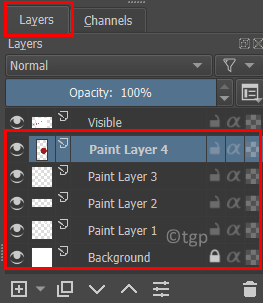
Κάντε δεξί κλικ σε ένα επίπεδο και επιλέξτε Αφαιρέστε το στρώμα για να αφαιρέσετε ένα συγκεκριμένο στρώμα.
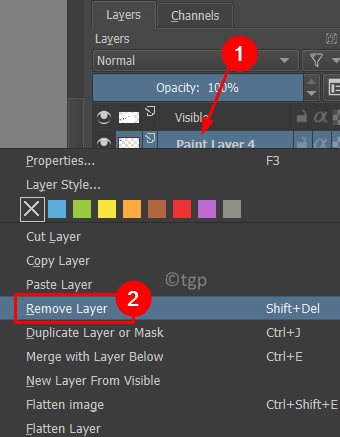
Μέθοδος 2 – Αλλαγή μεγέθους του καμβά
1. μεταβείτε στο Εικόνα μενού στην κορυφή.
2. Επιλέγω Αλλαγή μεγέθους καμβά… επιλογή.
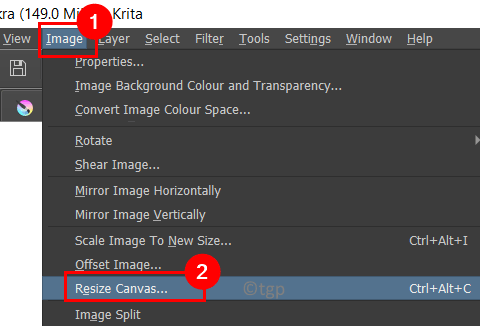
3. Εάν έχετε κάνει το μέγεθος του καμβά σας μεγάλο, δοκιμάστε να αλλάξετε το μέγεθος σε α χαμηλότερη τιμή για τη βελτίωση της απόδοσης. Για παράδειγμα, εάν χρησιμοποιείτε 6000 X 6000, μπορείτε να το μειώσετε σε 3000 X 3000 ή σε πολύ χαμηλότερη τιμή.
4. Επιλέξτε το πλαίσιο δίπλα Περιορίστε τις αναλογίες ώστε το ύψος και το πλάτος να παραμένουν σε αναλογία μεταξύ τους.
5. Κάντε κλικ στο ΕΝΤΑΞΕΙ. Επανεκκινήστε το Krita για να δείτε εάν η απόδοση έχει βελτιωθεί.
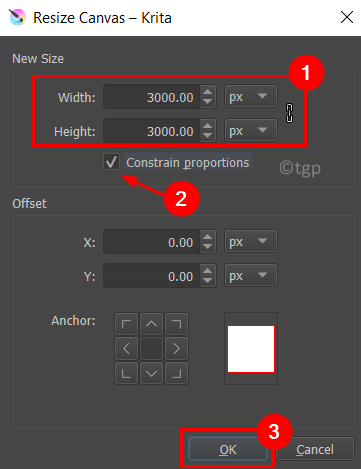
Μπορείτε να ορίσετε το μέγεθος του καμβά στην αρχή ενώ δημιουργείτε ένα νέο αρχείο χρησιμοποιώντας τα παρακάτω βήματα.
1. Επίλεξε το Αρχείο μενού και επιλέξτε Νέος…
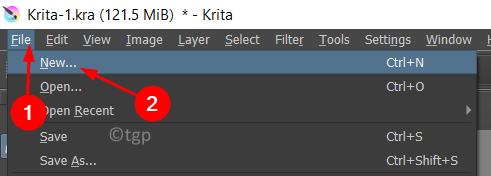
2. Στο Προσαρμοσμένο έγγραφο καρτέλα, αλλάξτε το Διαστάσεις (ύψος και πλάτος) υπό Μέγεθος εικόνας.
3. Στο κάτω μέρος αυτού του παραθύρου μπορείτε να δείτε πόση μνήμη RAM ένα μόνο στρώμα βαφής του μεγέθους που θα λάβετε.
4. Αφού ορίσετε με βάση τις απαιτήσεις σας, κάντε κλικ στο Δημιουργώ.
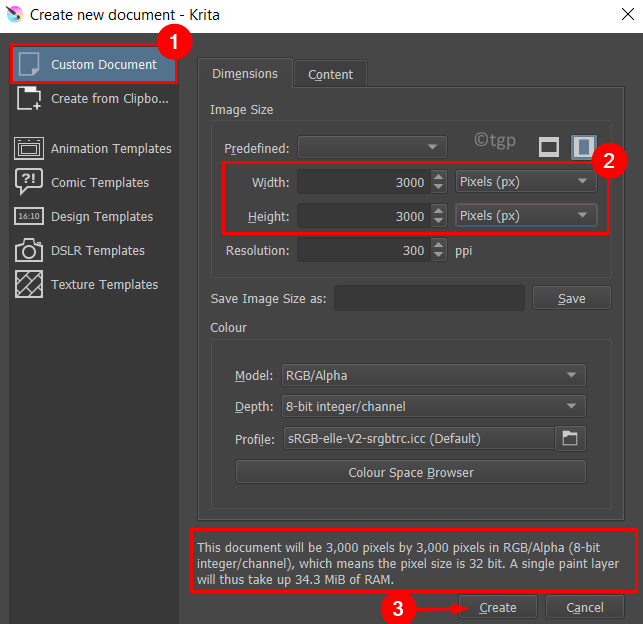
Μέθοδος 3 – Αύξηση/Μείωση χρήσης RAM
1. μεταβείτε στο Ρυθμίσεις μενού και επιλέξτε Διαμόρφωση Krita…

2. Επίλεξε το Εκτέλεση καρτέλα στα αριστερά στο νέο παράθυρο που εμφανίζεται.
3. Στο Γενικός καρτέλα, μπορείτε να αλλάξετε το Όριο μνήμης, αυτός είναι ο χώρος/μνήμη RAM που θα δώσετε στο Krita να χρησιμοποιήσει για τη ζωγραφική σας.
4. Αυξάνουν το όριο μνήμης, αλλά φροντίστε να το διατηρήσετε τουλάχιστον Δεσμευμένα 2 GB για το σύστημά σας, διαφορετικά το σύστημά σας δεν θα έχει αρκετούς πόρους για σωστή λειτουργία όταν είναι ανοιχτές άλλες εφαρμογές.
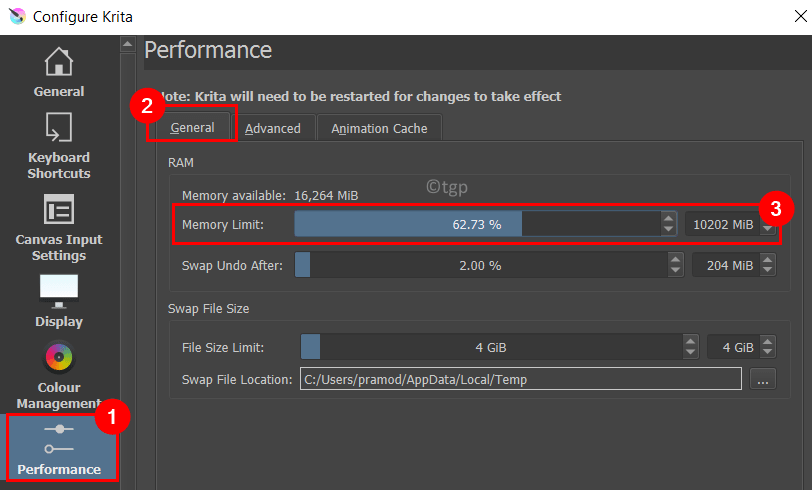
5. Εάν έχετε ένα CPU AMD, μετά πηγαίνετε στο Προχωρημένος καρτέλα και έλεγχοςτο κουτί δίπλα Απενεργοποίηση όλων των διανυσματικών βελτιστοποιήσεων (για επεξεργαστές AMD).
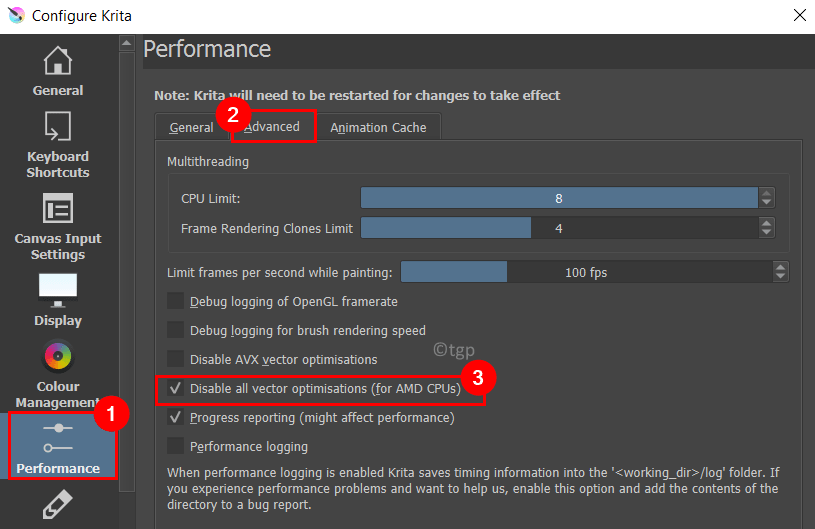
5. Κάντε κλικ στο Εντάξει. Επανεκκίνηση Κρίτα.
Ελέγξτε αν αυτό βοήθησε στη βελτίωση της απόδοσης της Krita.
Μέθοδος 4 – Αλλαγή της επιτάχυνσης γραφικών καμβά
1. Κάντε κλικ στο Ρυθμίσεις στην κορυφή. Επιλέγω Διαμόρφωση Krita…

2. μεταβείτε στο Απεικόνιση αυτί.
3. Εάν χρησιμοποιείτε παλαιότερα γραφικά ή ορισμένα ενσωματωμένα γραφικά (όπου η GPU είναι μέρος του επεξεργαστή), Επιτάχυνση καμβά απενεργοποιήστε την επιλογή Επιτάχυνση γραφικών καμβά με αποεπιλογή το.
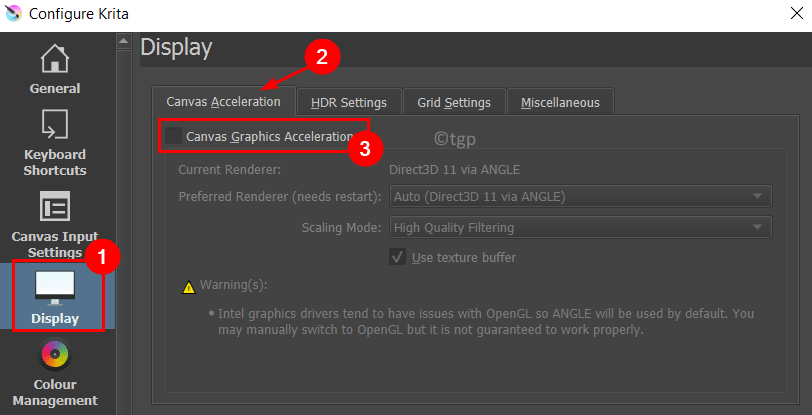
4. Σε περίπτωση νεότερης έκδοσης γραφικών ή διακριτών γραφικών, κάντε κλικ στο αναπτυσσόμενο μενού δίπλα Λειτουργία κλιμάκωσης και επιλέξτε ένα από τα δύο Διγραμμικό φιλτράρισμα ή πλησιέστερος γείτονας για να μειώσετε την κλιμάκωση. Κάντε κλικ στο Εντάξει.
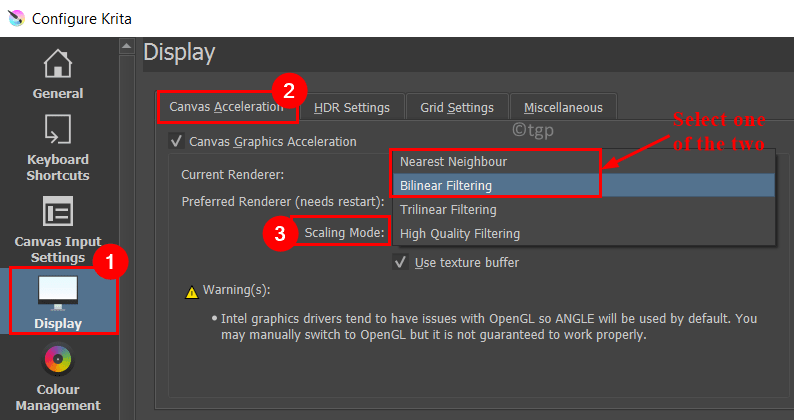
5. Επανεκκίνηση το σύστημά σας. Εκκινήστε το Krita και ελέγξτε αν το Krita τρέχει γρηγορότερα από πριν ή αν υπάρχει ακόμα καθυστέρηση.
Μέθοδος 5 – Μειώστε τον ρυθμό καρέ
1. Κάντε κλικ στο Ρυθμίσεις –> Διαμόρφωση Krita…

2. μεταβείτε στο Απόδοσηκαι επιλέξτε το Προχωρημένος αυτί.
3. Στην επιλογή να Περιορίστε τα καρέ ανά δευτερόλεπτο κατά τη ζωγραφική, μειώνοντάς το σε 60 fps ή 30 fps θα βοηθήσει το Krita να χρησιμοποιεί λιγότερους πόρους συστήματος.
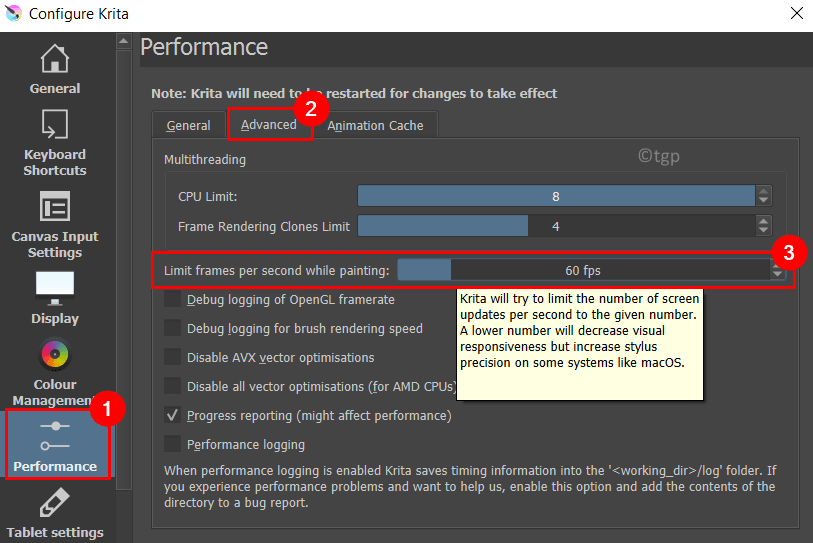
4. Κάντε κλικ στο Εντάξει. Επανεκκίνηση Krita και ελέγξτε αν έχετε μια ομαλή εμπειρία χρήσης της εφαρμογής
Ευχαριστώ για την ανάγνωση.
Η εφαρμογή Krita πρέπει τώρα να αποδίδει πολύ καλύτερα χωρίς καθυστέρηση αφού δοκιμάσετε τις μεθόδους που αναφέρονται παραπάνω. Σχολιάστε και ενημερώστε μας την επιδιόρθωση που λειτούργησε για εσάς.


